大白菜超级u盘启动盘制作工具如何使用
- 分类:U盘教程 回答于: 2022年12月01日 10:05:02
想要使用u盘重装系统的前提是需要通关工具制作u盘启动盘,有些小伙伴不知道要如何制作u盘启动盘,我们可以借助大白菜超级u盘启动盘制作工具实现。下文给大家展示下大白菜超级u盘启动盘制作工具使用方法。
工具/原料:
系统版本:win10专业版
品牌型号:华为MateBook X Pro
软件版本:大白菜超级u盘装机工具 6.0
方法/步骤:
大白菜超级u盘启动盘制作工具使用方法:
1、大白菜超级u盘启动盘制作工具怎么使用呢,首先下载安装大白菜超级u盘装机工具并打开,将U盘插到电脑上,选择“默认模式”,注意红框内的选择、模式与格式如图需要一致,鼠标点击“一键制作启动盘”。
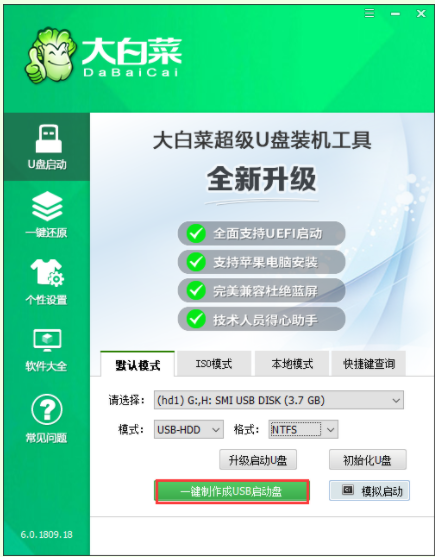
2、当弹出提示将删除u盘全部数据的窗口界面时,点击确定。
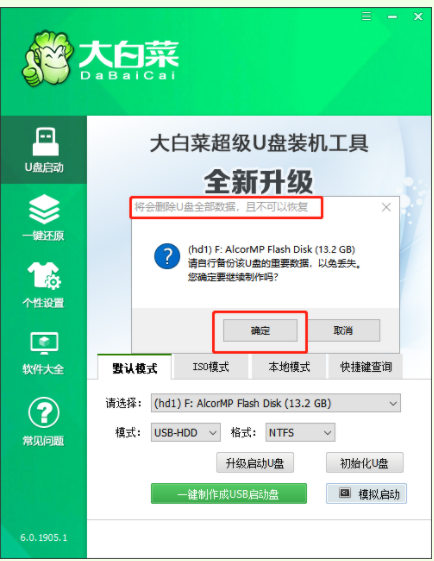
3、耐心等待软件自动将先关数据写入U盘,当进度完成之后,点击进入模拟启动。
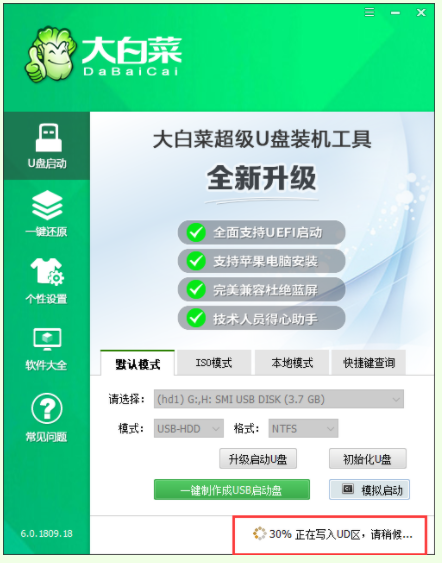
4、当出现大白菜wipe主菜单界面时,U盘启动盘制作成功。
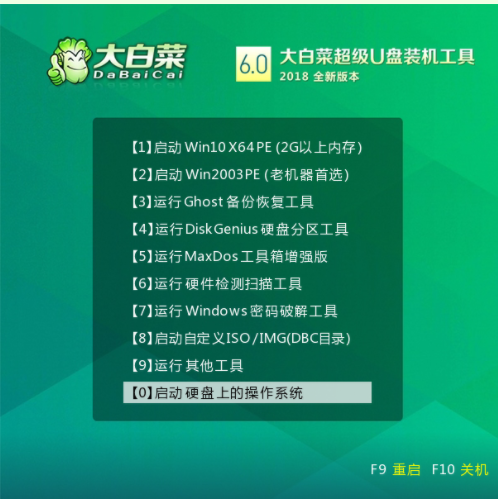
总结:
1、打开大白菜u盘启动工具,将U盘插入电脑,选择“默认模式”,点击“一键制作启动盘”。
2、提示将删除u盘全部数据的窗口时,点击确定。
3、软件自动将先关数据写入U盘,当进度完成后,鼠标点击进入模拟启动。
4、当出现大白菜wipe主菜单界面时,U盘启动盘制作即完成。
 有用
26
有用
26


 小白系统
小白系统


 1000
1000 1000
1000 1000
1000 1000
1000 1000
1000 1000
1000 1000
1000 1000
1000 1000
1000 1000
1000猜您喜欢
- 解决U盘提示格式化问题:方法与专业知识..2024/05/29
- 技术编辑教您如何制作u盘pe系统..2018/11/29
- 魔法猪u盘装系统教程图解w10..2024/10/07
- [u盘坏了,数据丢失怎么办?]..2023/10/24
- 黑鲨装机大师U盘重装win7系统的教程..2021/11/17
- 重装系统U盘启动怎么设置2022/08/19
相关推荐
- U盘重装winxp系统的教程2021/11/27
- 一键u盘装系统,小编教你一键u盘怎么装..2018/01/02
- U盘装系统教程:轻松实现一键装机!..2023/10/25
- 如何用U盘重装系统?详细步骤新手也能轻..2024/10/12
- [u盘进入PE的方法分享]2024/04/29
- 装机吧u盘启动盘制作工具装机..2022/11/20














 关注微信公众号
关注微信公众号



